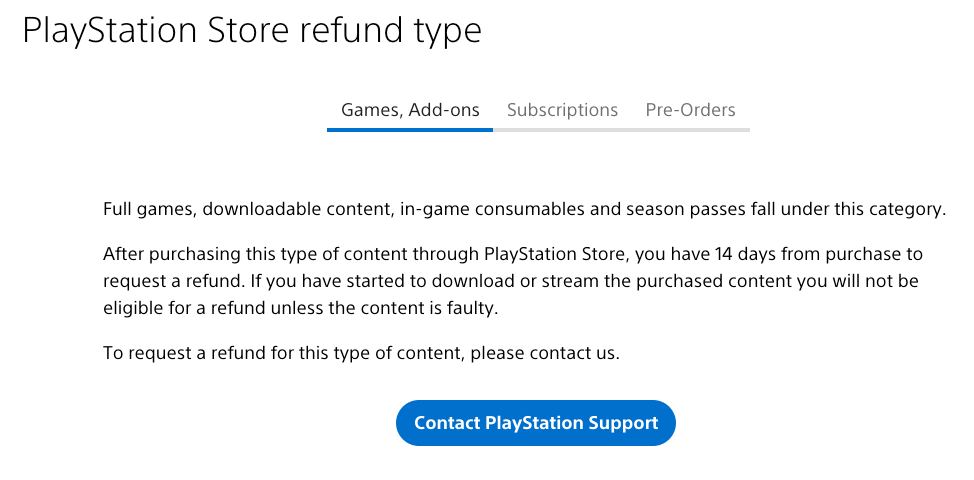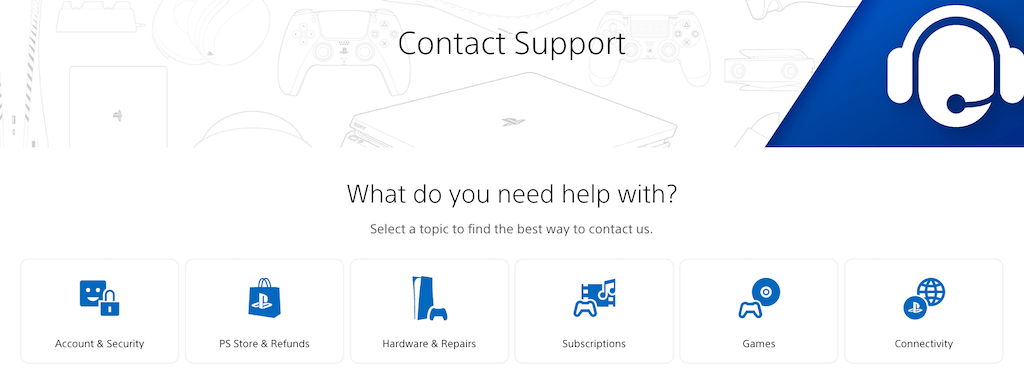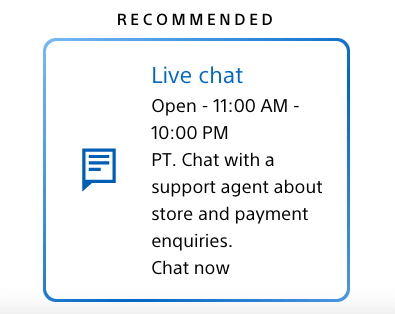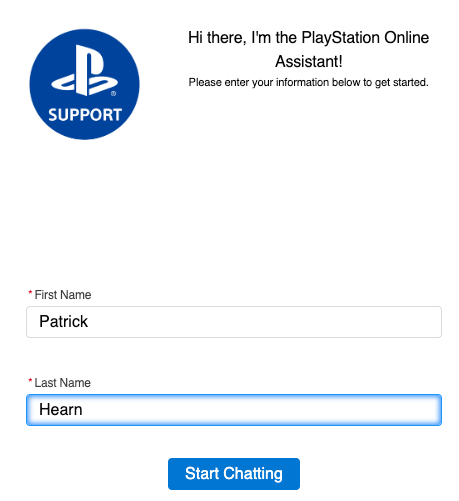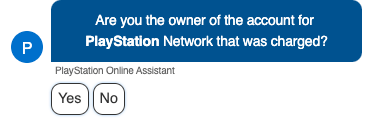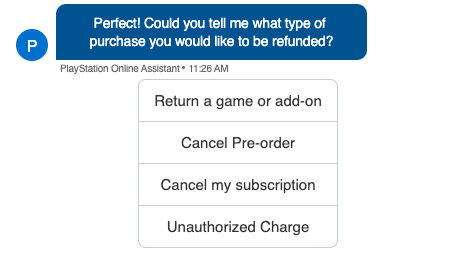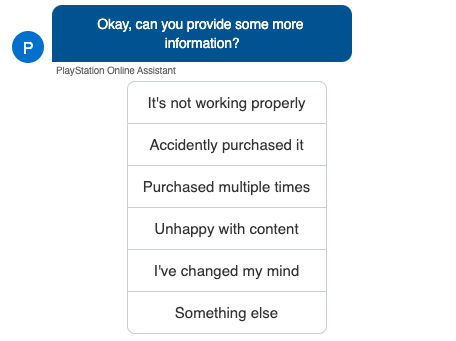Manapság kevés a demó a játékokhoz, ezért néha veszel egy játékot a PlayStation Networkről, és az teljesen büdös. Persze, folytathatja a játékot, és remélheti, hogy jobb lesz. Vagy küldhetsz visszatérítési kérelmet a PlayStation Store-nak, visszakaphatod a pénzedet, és vásárolhatsz egy olyan játékot, amelyet valóban élvezel .
A kulcs a PlayStation és a Sony visszatérítési irányelveinek megértése. Bár bőkezű 14 napos visszatérítési időszakot biztosítanak, a tartalom típusától függően figyelmeztetéseket is csatolnak.

A PlayStation visszatérítési szabályzatának megértése
Első pillantásra a PlayStation visszatérítési politikája nagyvonalúnak tűnik. A vásárlástól számított kéthetes időszak a digitális játék visszaküldésére nagyon sok. Van azonban egy nagy fogás.
"Ha elkezdte letölteni vagy streamelni a megvásárolt tartalmat, nem lesz jogosult a visszatérítésre, kivéve, ha a tartalom hibás."
Játékok és kiegészítők
Ez azt jelenti, hogy nem küldhet vissza egy játékot, mert nem tetszett. Valójában az egyetlen érvényes ok a teljes játék visszaküldésére a letöltés után, ha a játék nem működik. Egy játék azonban ritkán kerül a boltba tesztelés nélkül. Az egyetlen jelentős példa erre a Cyberpunk 2077, amely a PlayStation visszatérítési politikáját módosította az azt utáló emberek száma miatt.
A jelenlegi generációk közötti átmeneti időszakban azonban előfordulhat, hogy egyes PS4-játékok nem kompatibilisek visszafelé a PS5-konzollal, vagy fordítva. Ez „nem működőképesnek” számít, és érvényes a visszatérítésre.
A kiegészítő tartalmak, például a szezonbérletek vagy a játék kellékei ugyanabba a kategóriába tartoznak.
Előfizetések
Az előfizetések kissé eltérnek. Ha vásárol egy előfizetést , és úgy találja, hogy nem élvezi (például csatabérlet egy ésszerűtlen követelményeket támasztó játékhoz), legfeljebb 14 nap áll rendelkezésére a visszatérítés kérésére. A PlayStation csökkentheti a visszatérítés összegét attól függően, hogy mennyit használta a szolgáltatást.
Előrendelések
Ha jóval előre megrendelt egy játékot, a játék megjelenéséig bármikor lemondhatja az előrendelést, és visszatérítést kaphat. Másrészt, ha az indulás előtt kevesebb mint két héttel rendeltél elő, a játékra ugyanazok a szabályok vonatkoznak, mint a normál játékvásárlásoknál: két hét áll rendelkezésére a vásárlás után.
Hogyan küldjünk vissza egy játékot
A játék visszaküldése nem olyan egyszerű, mint kiválasztani a PlayStation menüben. Segítségért forduljon a PlayStation ügyfélszolgálatához. Ne feledje, hogy a visszatérítés eseti alapon történhet; Még ha elkezdett is játszani valamit, előfordulhat, hogy egy képviselő visszafizeti a pénzt, ha elmagyarázza a helyzetet.
Ha tudja, hogy visszatérítést szeretne kapni egy játékért (lehet, hogy egy testvére vásárolta meg, vagy nem az, aminek gondolta), a következőképpen küldheti vissza.
- Nyissa meg a PlayStation támogatási oldalát.
- Válassza ki a visszatérítendő tartalom típusát: játékok, előfizetések vagy előrendelések.
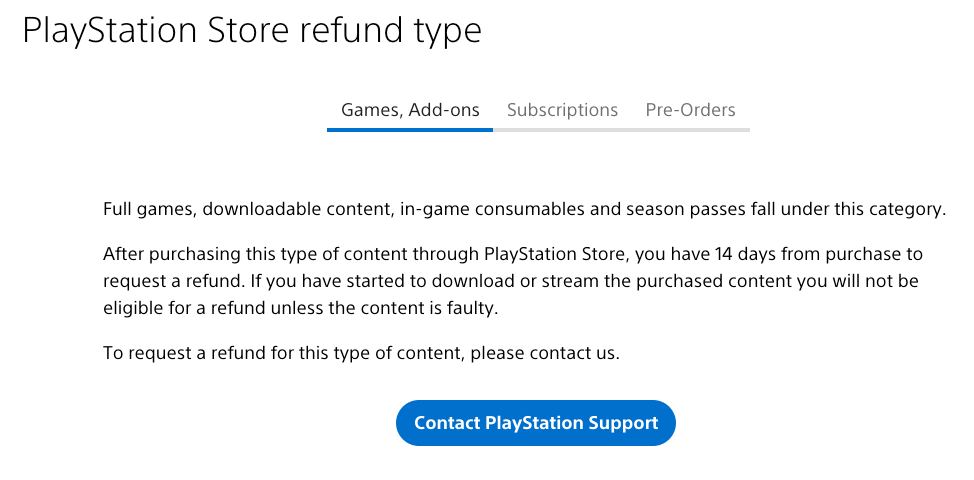
- Válassza a Contact PlayStation Support lehetőséget.
- Válassza a PS Store & Refunds lehetőséget.
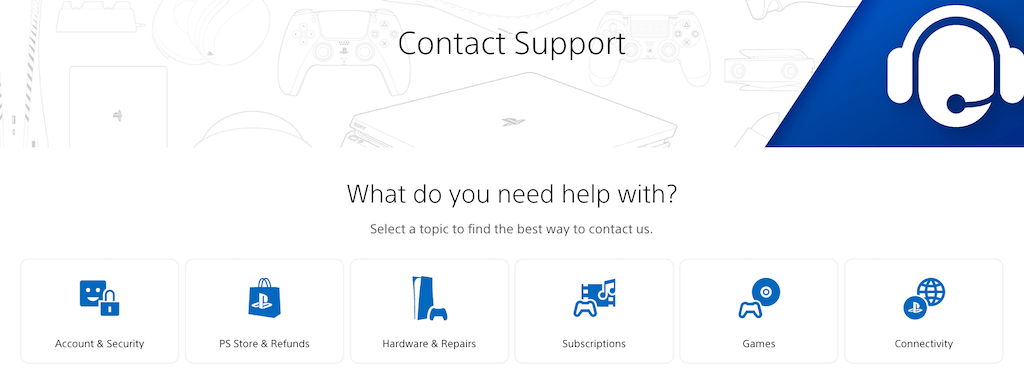
- Válassza a PlayStation Store visszatérítések lehetőséget.
- Válassza az Élő csevegés lehetőséget.
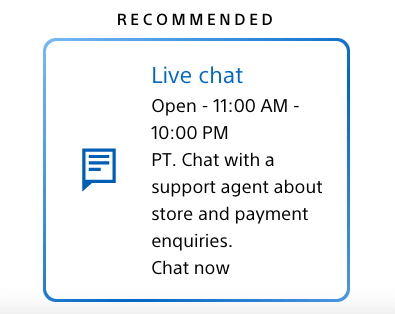
- Adja meg vezeték- és utónevét, majd válassza a Csevegés indítása lehetőséget.
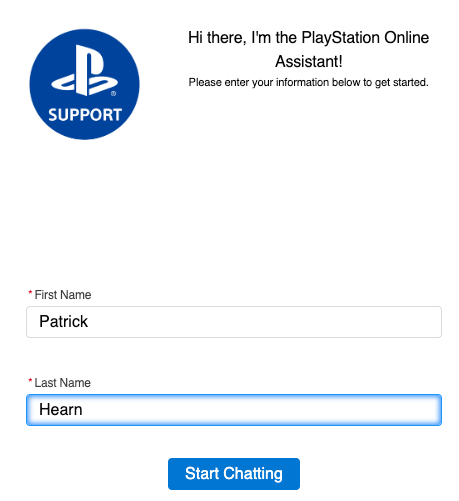
- Először beszéljen egy chatbottal, amely megkérdezi, hogy Ön-e a megterhelt PSN-fiók tulajdonosa. Válassza az Igen lehetőséget.
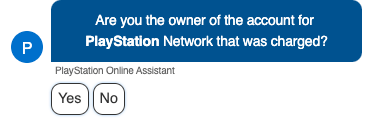
- Válassza ki a visszatérítendő tartalom típusát.
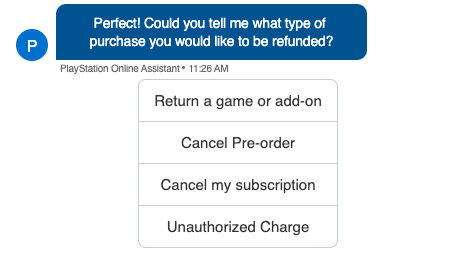
- Válassza ki a visszatérítés okát.
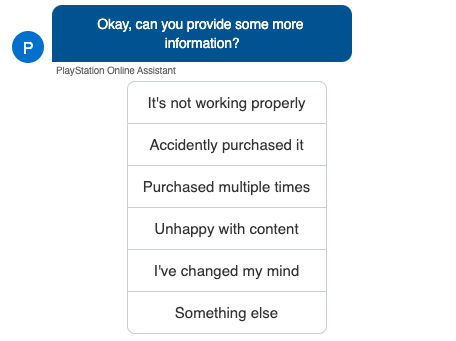
A válaszától függően a bot továbbra is kérdéseket tesz fel. Válaszoljon minden kérdésre, majd felveszi a kapcsolatot egy élő ügynökkel. Ha nincs élő ügynök, a bot megad egy támogatási azonosító számot, amelyet nyomon kell követnie, amíg nem tud beszélni egy élő ügynökkel.
Ha egy játék megfelel a feltételeknek, teljes visszatérítést kell kapnia. Ez nem olyan egyszerű, mint néhány visszatérítési szabályzat, például az Xbox vagy az Amazon, de ez az egyetlen lehetőség a PlayStation Store vásárláshoz.
A legtöbb esetben a PlayStation visszatéríti a pénzt az eredeti fizetési módra. Van azonban néhány fizetési mód, amely ezt nem teszi lehetővé. Ezek közé tartozik a Bancontact, a Paysafecard és a pénzutalványok. Az ilyen helyzetekben a pénzt visszatérítjük a PSN Walletba.
Néhány figyelmeztetés. Vannak online tanácsok, amelyekkel visszaterhelheti hitelkártyáját, ha nem kap visszatérítést a PS Store-ból. Ne tedd ezt. Ha így tesz, fiókja kitiltását és az összes digitális tartalom elvesztését vonja maga után.
Egy ideális világban a PlayStation a Steamhez hasonló visszatérítési politikát alkalmazna . Ha két óránál kevesebbet játszol, 14 napod van a játék visszaküldésére. Sajnos ez nem így van. Legyen óvatos, mit vásárol. Vásárlás előtt olvassa el a véleményeket, és a lehető legritkábban kérjen visszatérítést. Minél kevesebb visszatérítést kér, annál valószínűbb, hogy a PlayStation Store képviselői segítenek Önnek.